SELinux sta per Security-Enhanced Integrated in RHEL e il suo sistema operativo basato come CentOS, AlmaLinux e Rocky Linux 8 Linux pronto all'uso. È un ulteriore livello di sicurezza o estensione del kernel Linux, disponibile sotto forma di un modulo di sicurezza separato. SELinux è una parte ufficiale del kernel Linux dal 2003.
Alcune distribuzioni Linux offrono SELinux come standard e lo hanno abilitato per impostazione predefinita, tuttavia, l'utente può disattivarlo se lo desidera. SELinux limita i diritti di accesso a programmi o processi che non sono considerati necessari. Pertanto, tutti i processi arbitrariamente non saranno in grado di ottenere l'accesso al sistema e ha senso limitare i diritti di accesso anche se i programmi sono effettivamente attendibili. Riduce notevolmente il rischio rappresentato dalle lacune di sicurezza nei programmi utente, se l'applicazione viene violata da terzi o infettata da malware SELinux limita l'accesso e quindi anche il raggio di danno. Tuttavia, non ne abbiamo bisogno ogni volta, molte volte SELinux rimanda gli utenti a installare alcune applicazioni, in tali scenari l'utente può disabilitare SELinux o temporaneamente o permanentemente .
Cosa impariamo qui?
- Disabilita SElinux in modo permanente o temporaneo in AlmaLinux e Rocky
- Comando per controllare lo stato di SELinux
- Cos'è la modalità permissiva di SELinux
Comando per controllare lo stato di SELinux
Prima di procedere ulteriormente per disabilitare SELinux, controlliamo prima qual è lo stato corrente di SELinux sul nostro AlmaLinuc 8 o Rocky. In modo da poter sapere cosa dobbiamo fare.
sestatus
L'output sarà: Se viene visualizzato Abilitato e Modalità corrente:applicazione significa che SELinux è attivo e applicabile per limitare il processo dei programmi di sistema.
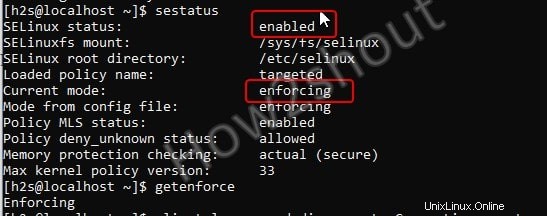
In realtà, ci sono tre modalità disponibili per SELinux, una è "Enforcing ” che puoi vedere nello screenshot sopra che mostra tutte le regole dei criteri attivamente applicate per i programmi installati. Il secondo è "Permissivo" , questa modalità di SELinux consente di eseguire ed elaborare tutto senza limitare nulla, tuttavia registrerà gli eventi di sistema; dove la terza modalità è "Disabilitata ” in cui SElinux non registra nulla né limita alcun processo applicando regole di policy.
Disabilita SELinux temporaneamente o abilita la modalità permissiva
Se stai pianificando di installare qualche applicazione che ha bisogno di disabilitare temporaneamente SELinux mettendolo in modalità Permissiva; quindi ecco il comando che puoi usare per ottenere lo stesso:
sudo setenforce 0 or sudo setenforce Permissive
Per assicurarti che SELinux sia passato correttamente alla modalità Permissiva, puoi eseguire nuovamente il comando di stato per verificarlo:
sestatus
Risultato :
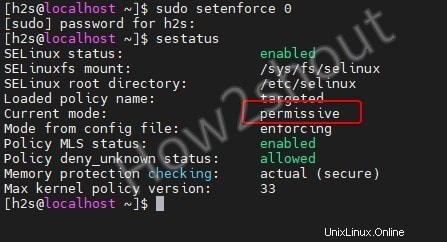
Bene, come ho detto Permissivo la modalità è temporanea, quindi durante il riavvio il tuo sistema AlmaLinux, SELinux tornerà a enforcing modalità. Se vuoi disabilitarlo completamente, guarda i prossimi comandi...
Disabilita permanentemente SELinux su AlmaLinux o Rocky 8
Finora abbiamo imparato come controllare lo stato e abilitare la modalità permissiva di SELinux, ora vediamo il processo per inserirlo e abilitare la sua terza modalità che è "Disabled". Per questo, dobbiamo modificare il config file di SELinux.
Sul tuo terminale di comando usa i seguenti due comandi:
sudo dnf install nano sudo nano /etc/sysconfig/selinux
Vedrai il testo mostrato nello screenshot seguente.
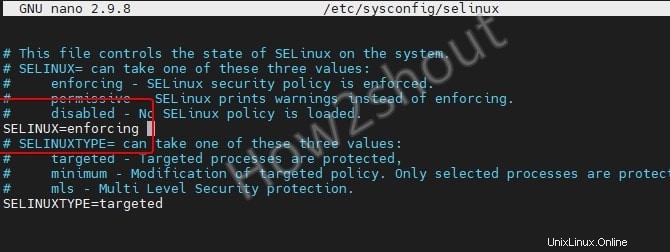
Qui sposta il cursore su SELINUX=enforcing e cambialo in:
SELINUX=disbaled
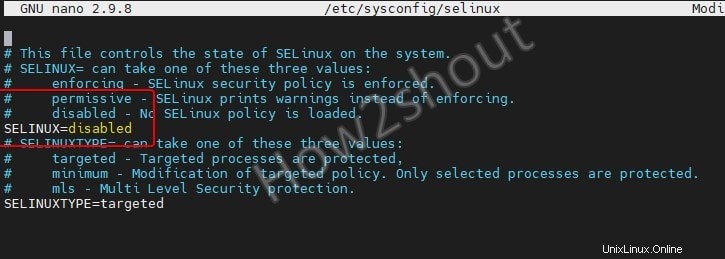
Salva il file premendo Ctrl+X , digita S , quindi premi Invio chiave.
Riavvia
Per applicare le modifiche e mettere il nostro SELinux in modalità disabilitata in modo permanente, riavvia il tuo server Linux o desktop.
sudo reboot
Pensieri finali:
Quindi, questo è stato il modo rapido per gestire SELinux e metterlo in modalità permissiva o disabilitata permanente su AlmaLinux o Rocky Linux, qualunque cosa tu stia utilizzando.